10 iMessage-Funktionen, die Sie sofort nutzen sollten
Selbst wenn Sie iMessage regelmäßig nutzen, gibt es möglicherweise dennoch einige Funktionen, die Sie nicht nutzen. iMessage kann viel mehr als nur Texte und Fotos senden. Hier sind einige Tipps, um Ihr iMessage-Erlebnis unterhaltsamer und bequemer zu gestalten.
1 Gruppen-Chat-Tagging
Es kann schwierig sein, den Überblick über große Gruppenchats zu behalten, und es kann leicht passieren, dass jemand eine Nachricht verpasst. Wenn Sie sicherstellen möchten, dass ein bestimmtes Mitglied Ihres Gruppenchats eine Nachricht sieht, können Sie es markieren. Es wird dann einzeln über die Nachricht benachrichtigt, auch wenn die Benachrichtigungen für den Gruppenchat stummgeschaltet sind.
Geben Sie dazu zunächst den Namen des Kontakts ein. Sobald Ihr Telefon ihn als Kontaktnamen erkennt, wird dessen Kontaktfoto angezeigt.
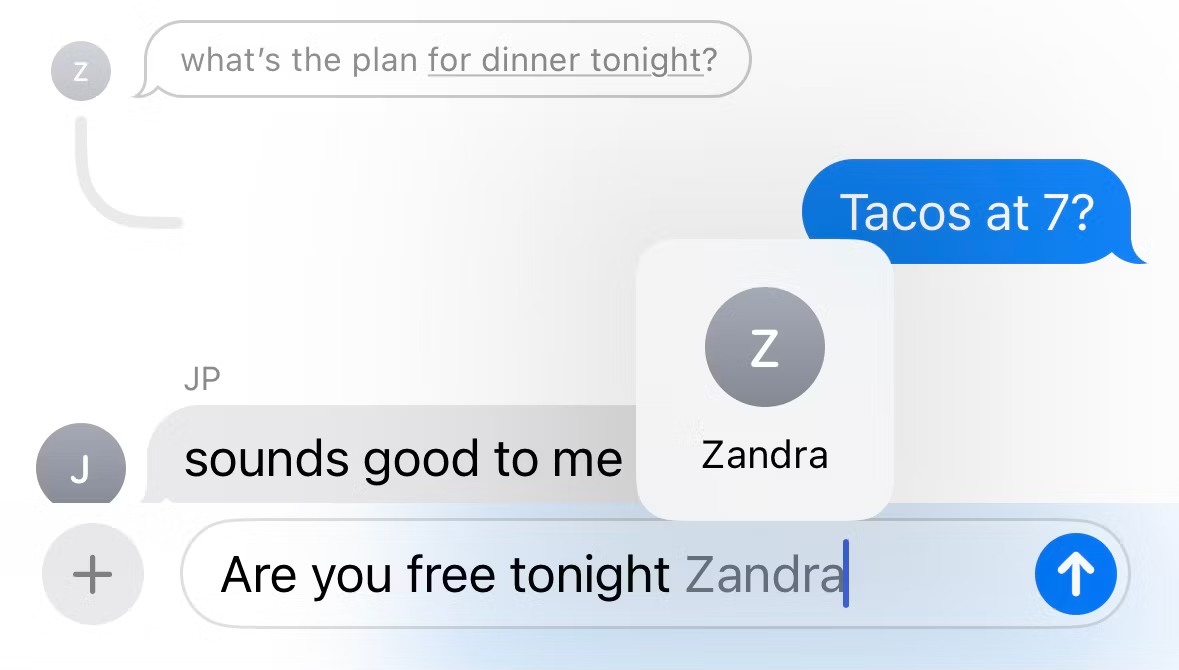
Tippen Sie auf den Kontakt, um ihn zu markieren. Ihr Name wird im Nachrichtenfeld blau angezeigt und erscheint fett, sobald die Nachricht gesendet wurde.
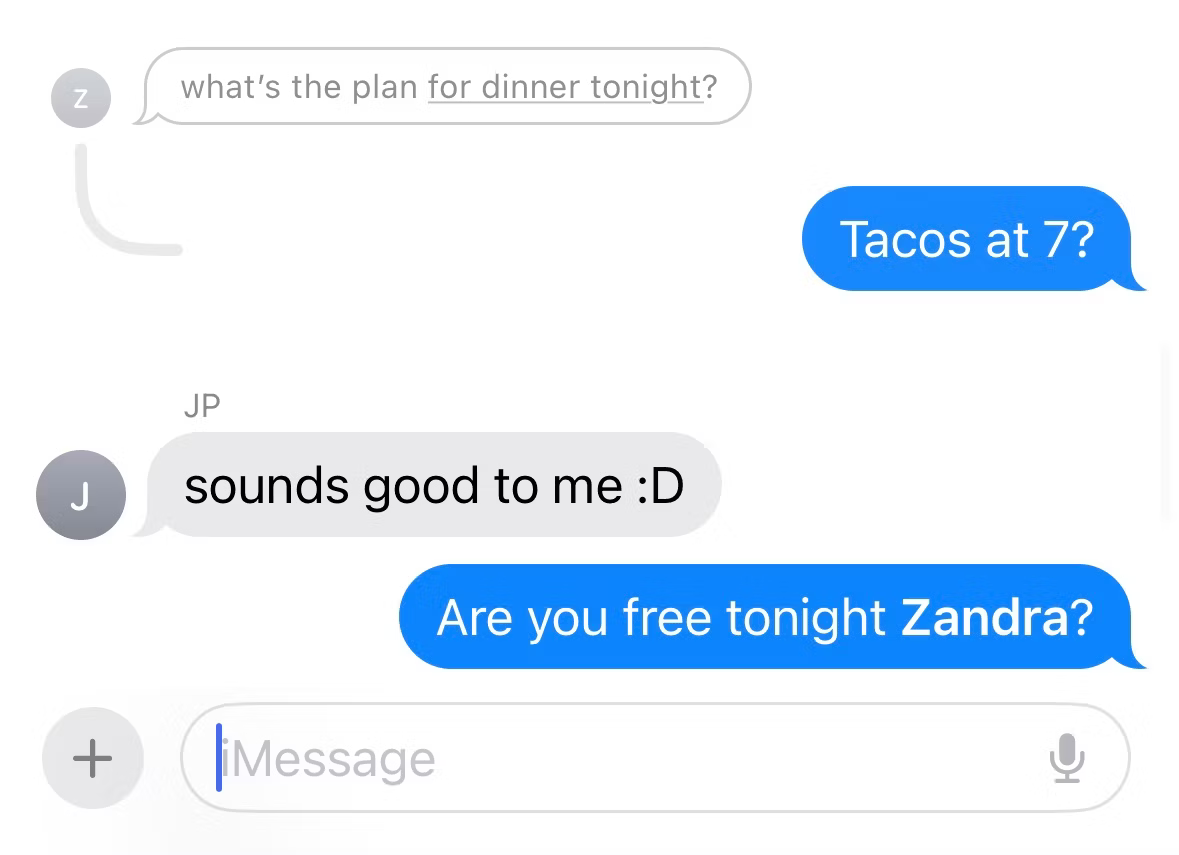
2 Aufkleber
Aufkleber sind eine großartige Möglichkeit, Ihre Nachrichten zu beleben. Sie sind vollständig anpassbar und Ihr iPhone kann aus fast jedem Bild mit einem klaren Motiv einen Aufkleber erstellen.
Um einen Aufkleber zu erstellen, tippen Sie in einer Konversation auf die Schaltfläche „ “ neben dem iMessage-Feld.
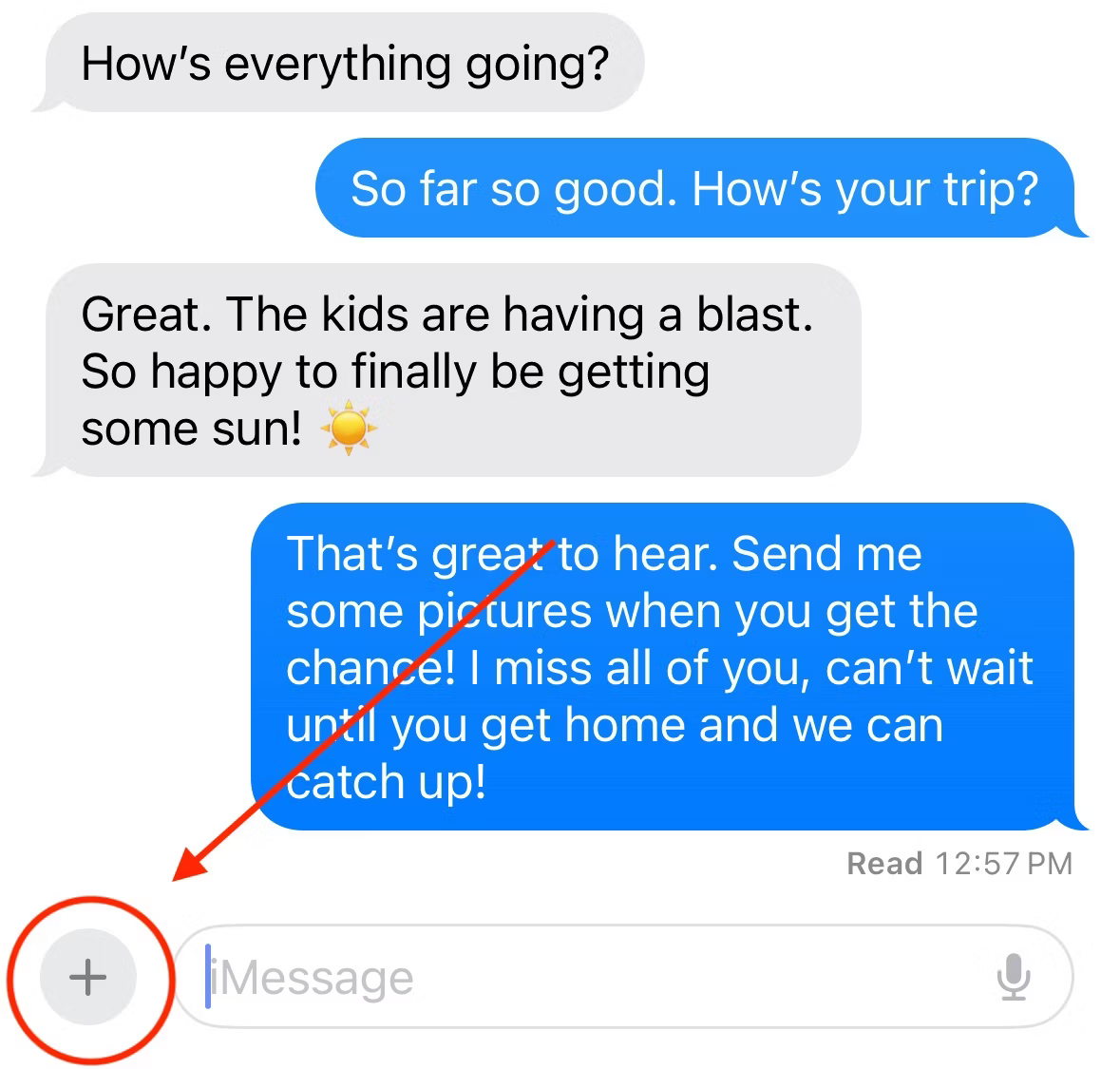
Von hier aus sehen Sie ein Menü mit mehreren Optionen. Tippen Sie auf die Schaltfläche „Aufkleber“.
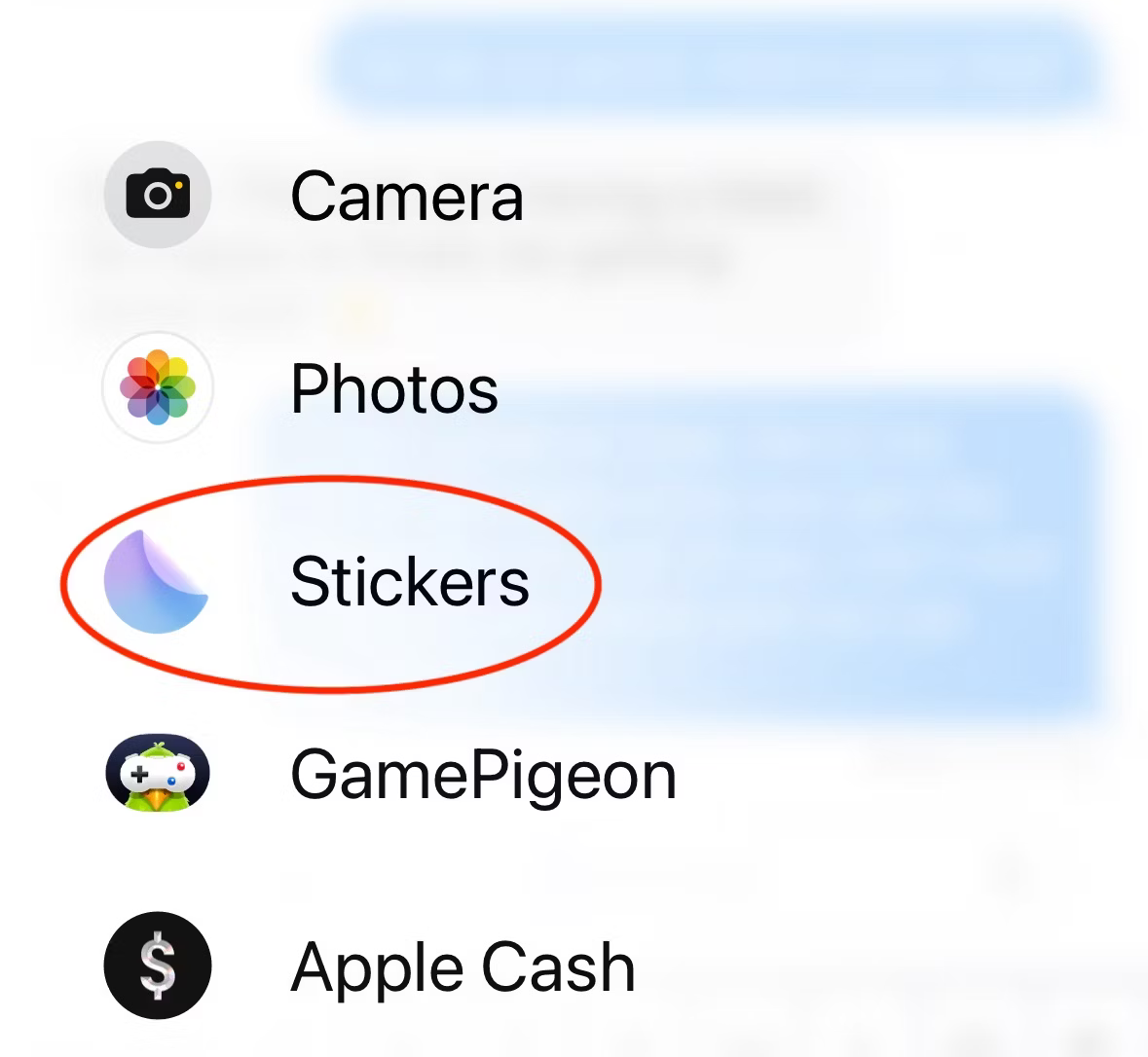
Hier können Sie bereits erstellte Aufkleber versenden und neue hinzufügen. Sie können ein Foto aus Ihrer Fotobibliothek auswählen, indem Sie auf die Schaltfläche „ “ tippen. Ihr iPhone schneidet das Foto automatisch aus dem Hintergrund aus. Wenn Sie auf einen Ihrer Aufkleber tippen und ihn gedrückt halten, können Sie lustige Effekte hinzufügen, z. B. einen Comic- oder Puffy-Stil.
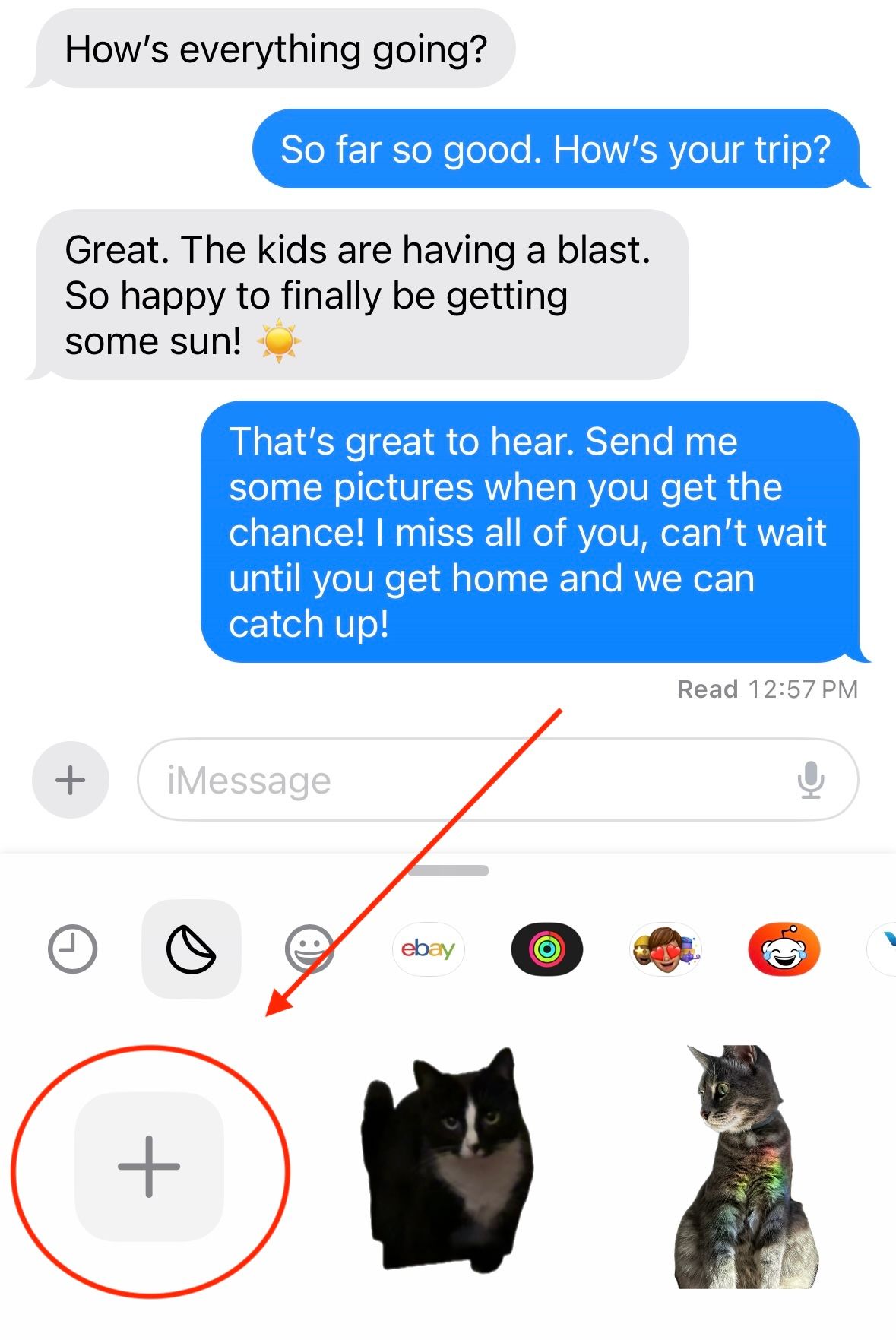
Sobald Sie einige Aufkleber erstellt haben, können Sie sie auf die gleiche Weise versenden, wie Sie ein Bild versenden würden. Sie können Ihre Aufkleber sogar über Nachrichten in Ihrer Konversation ziehen.
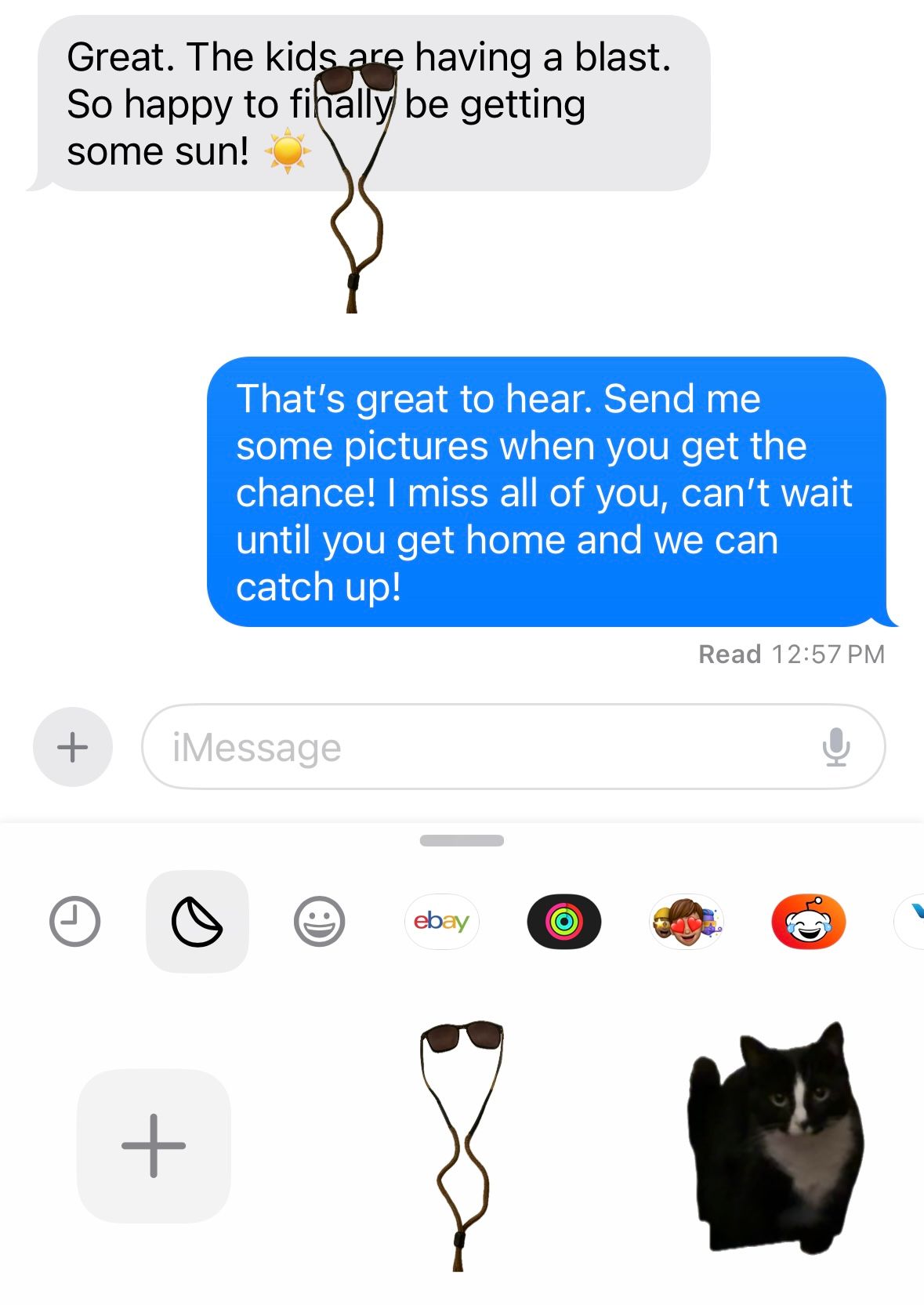
3 Nachrichten bearbeiten und zurückziehen
Tippfehler gehören zum Leben dazu, aber es gibt eine Möglichkeit, sie zu beheben! Egal, ob Sie eine Nachricht an die falsche Person gesendet haben oder Ihren Rechtschreibfehler korrigieren möchten, iMessage ist für Sie da. Sie können eine iMessage innerhalb von zwei Minuten nach dem Senden zurückziehen und sie innerhalb von fünfzehn Minuten nach dem Senden bis zu fünf Mal bearbeiten.
Um eine Nachricht zu bearbeiten oder abzusenden, halten Sie die Nachricht gedrückt, die Sie ändern möchten. Es erscheint ein Optionsmenü, in dem Sie entweder „Bearbeiten“ oder „Senden rückgängig machen“ auswählen können.
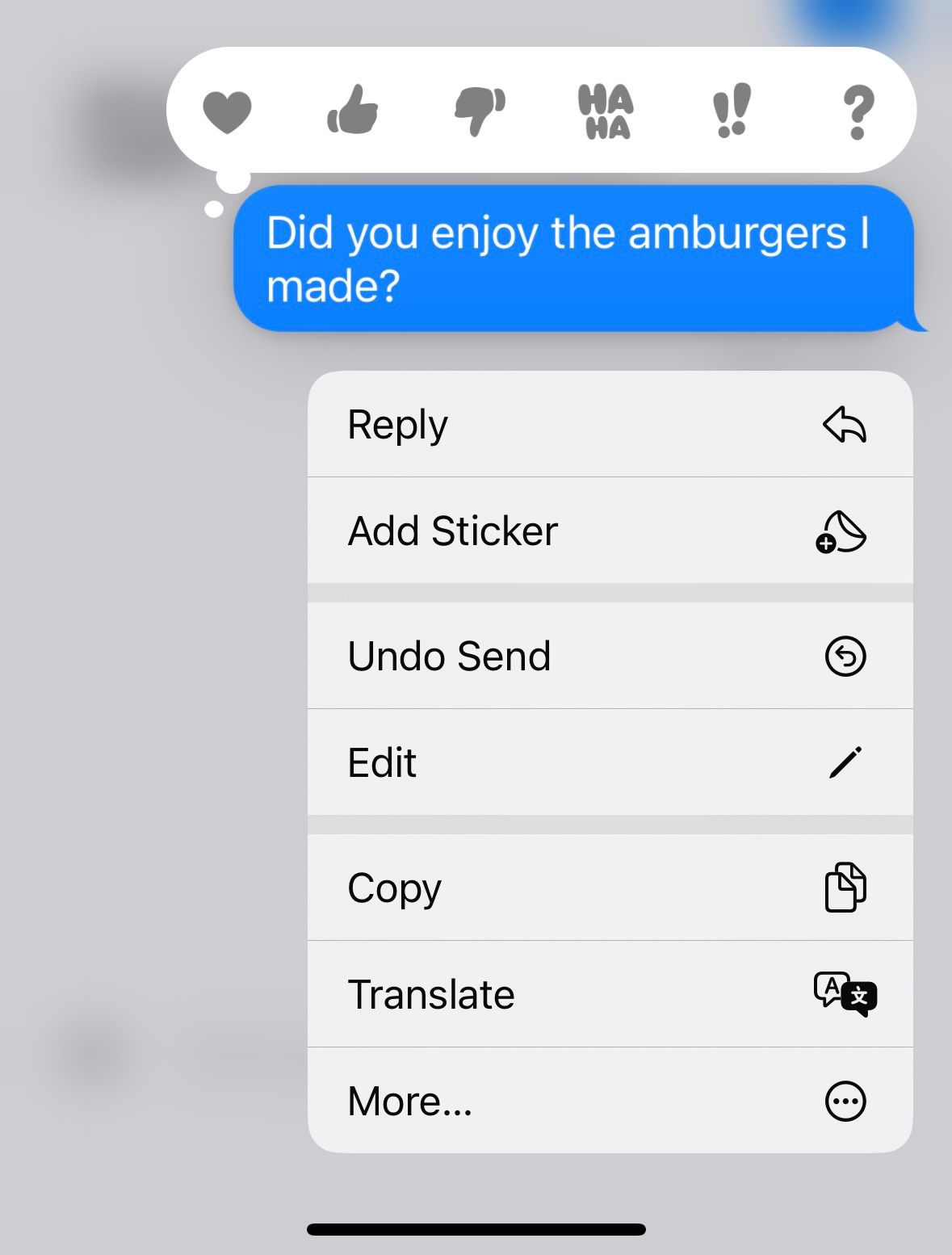
Wenn Sie auf „Senden rückgängig machen“ klicken, verschwindet die Nachricht. Die andere Partei weiß, dass Sie eine Nachricht nicht gesendet haben, kann aber nicht sehen, um welche Nachricht es sich handelt. Wenn Sie eine Nachricht bearbeiten, kann die andere Person sehen, dass sie bearbeitet wurde, ebenso wie das Original.
4 Inline-Threads
Egal, ob Sie ein langes Gespräch mit jemandem führen oder einen geschäftigen Gruppenchat führen, manchmal möchten Sie auf eine bestimmte iMessage von früher im Gespräch antworten. Glücklicherweise können Sie dies mit iMessage mit Inline-Threads tun. Wenn Sie auf eine bestimmte Nachricht antworten, wird Ihre Antwort direkt damit verknüpft und der Absender darüber informiert, dass Sie auf seine Nachricht geantwortet haben.
Um auf eine bestimmte Nachricht zu antworten, wischen Sie nach rechts über die Nachricht. Dadurch wird der Rest der Konversation unscharf und Sie können Ihre Antwort eingeben.
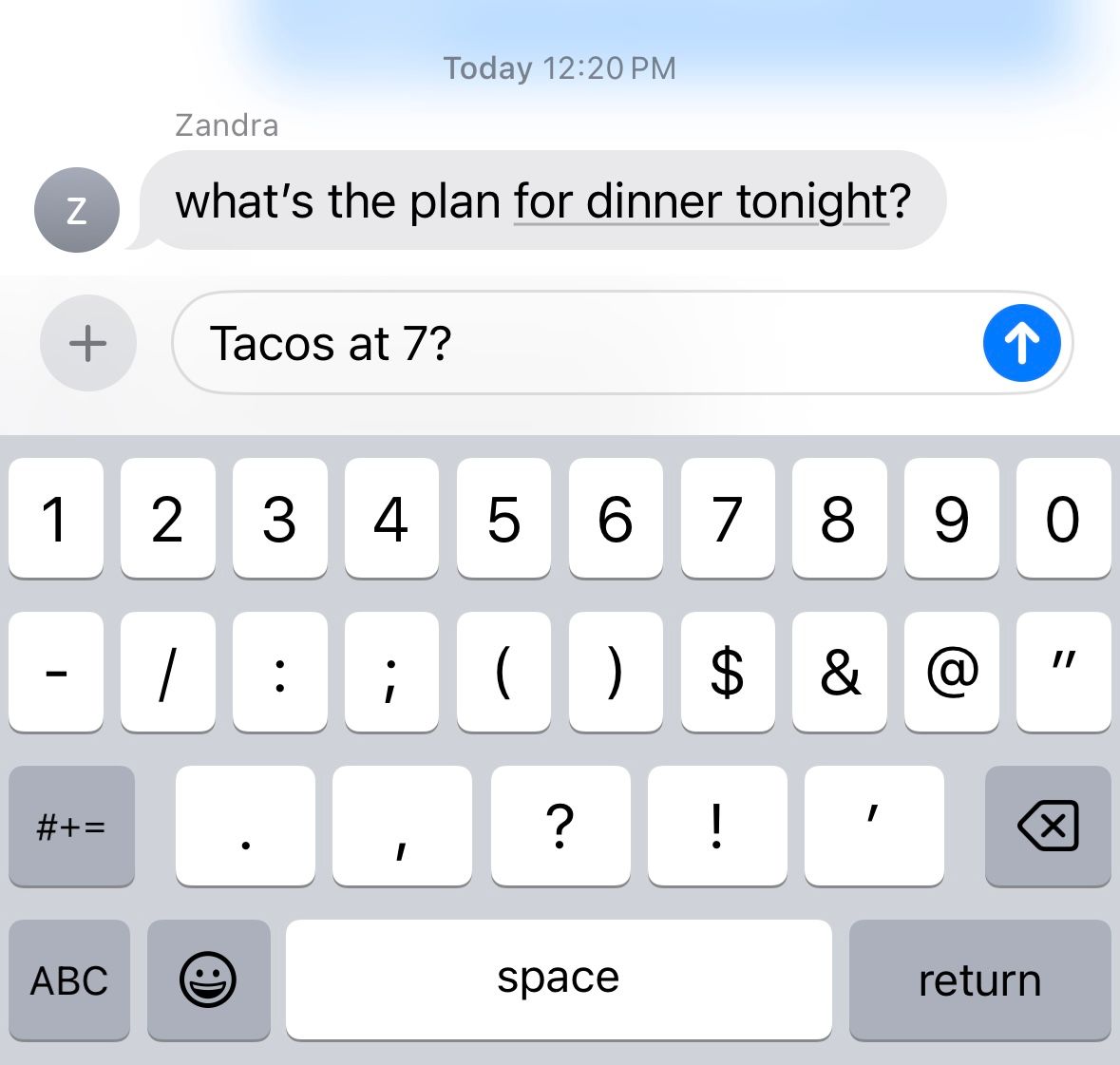
5 Flugverfolgung
Kommunikation ist beim Fliegen der Schlüssel, insbesondere wenn jemand plant, Sie bei der Landung zu treffen. Ihr iPhone kann Ihre Flughafenkommunikation mit der In-App-Flugverfolgung erheblich vereinfachen, sodass Sie Informationen über den Flug einer Person direkt in der iMessage-App anzeigen können.
Um diese Funktion zu nutzen, lassen Sie sich einfach von Ihrem Gesprächspartner seine Flugnummer zusenden. Wenn Ihr Telefon den Flug als gültig erkennt, wird er unterstrichen. Tippen Sie auf die Nachricht, um eine detaillierte Vorschau der Fluginformationen anzuzeigen, einschließlich etwaiger Verspätungen und des zugewiesenen Gepäckbands.
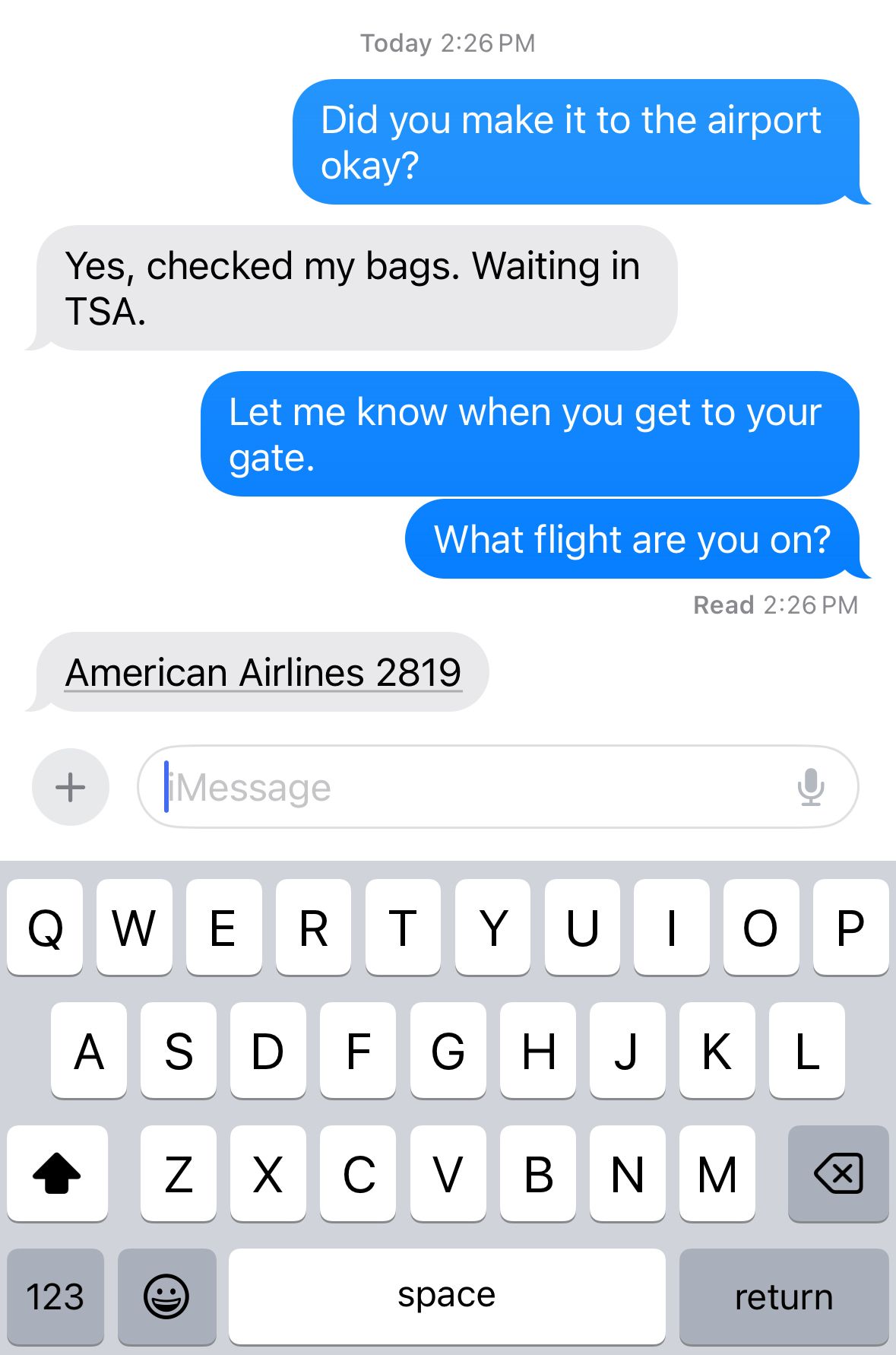
6 Live-Standort
Der Versuch, Ankünfte per SMS zu koordinieren, kann schwierig sein, aber Ihr iPhone verfügt über eine Funktion, die dies etwas einfacher macht. Sie können Ihren Standort teilen und den Standort anderer in Ihrer iMessage-Konversation anfordern.
Tippen Sie dazu zunächst auf das „ “-Symbol neben dem iMessage-Feld.
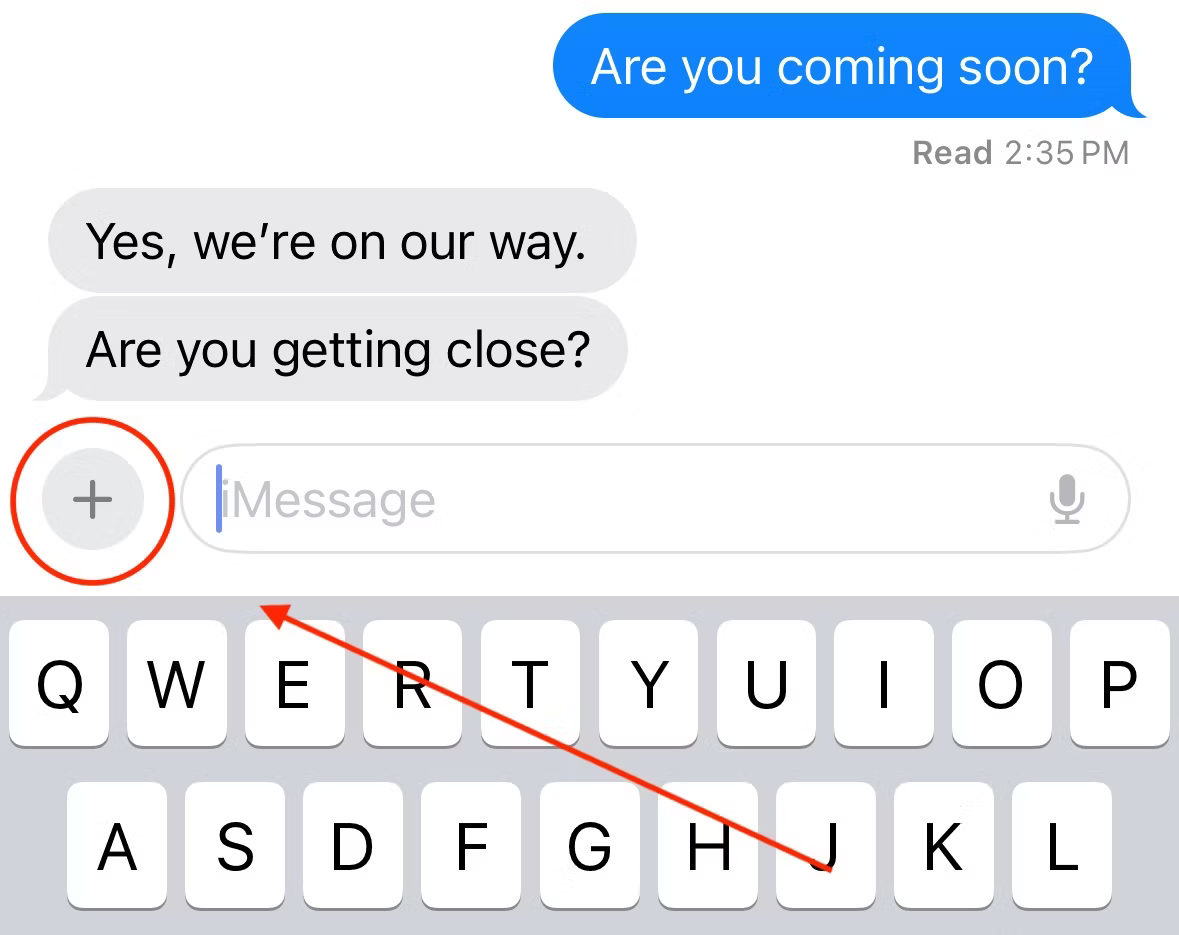
Dies bringt Sie zu einem Menü mit mehreren Optionen. Tippen Sie auf die Schaltfläche „Standort“.
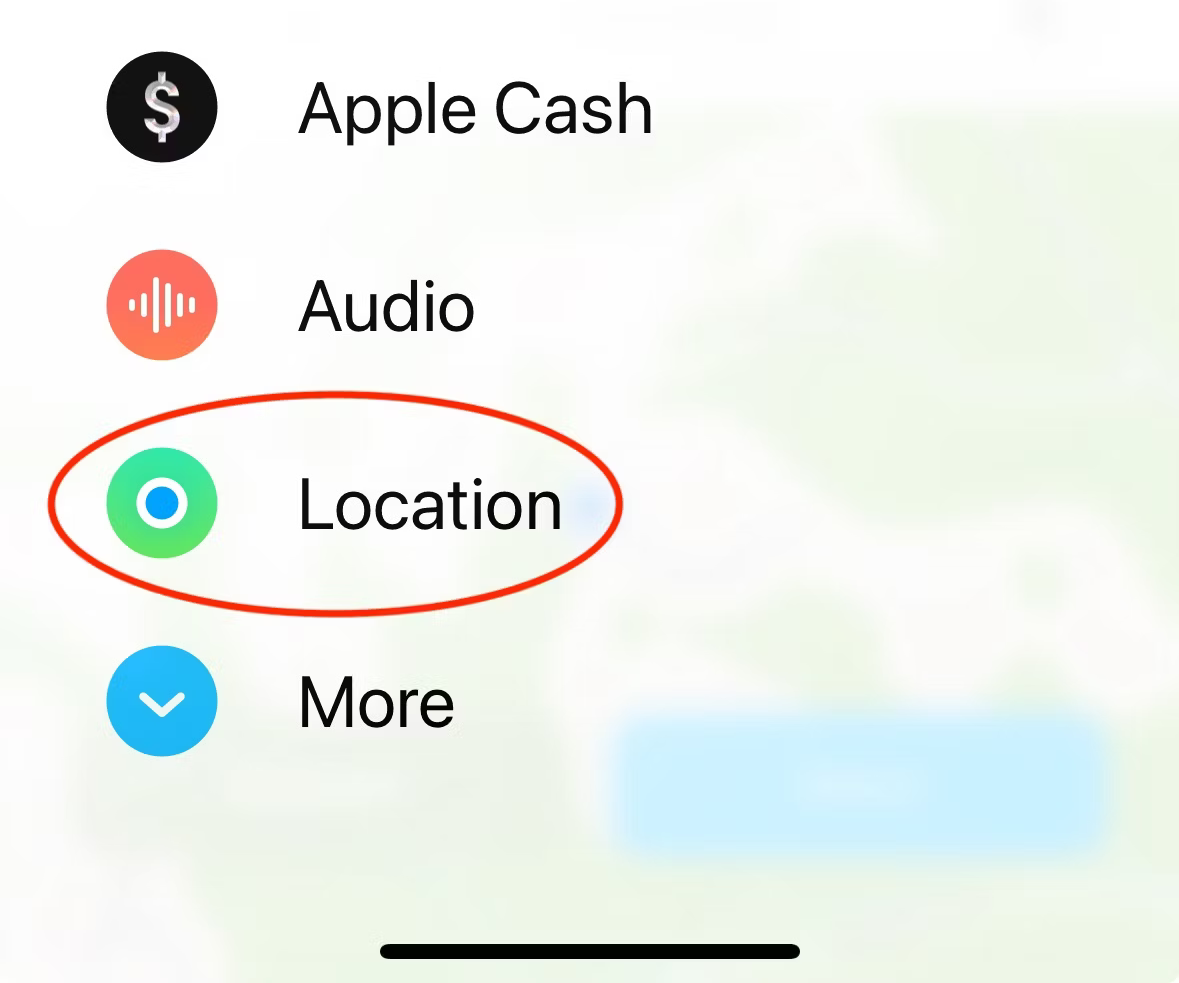
Von hier aus haben Sie einige Optionen. Sie können „Anfordern“ auswählen, um nach dem Standort der anderen Person zu fragen, den diese akzeptieren kann. Sie können Ihren eigenen Standort auch für eine Stunde, bis zum Ende des Tages oder auf unbestimmte Zeit teilen.
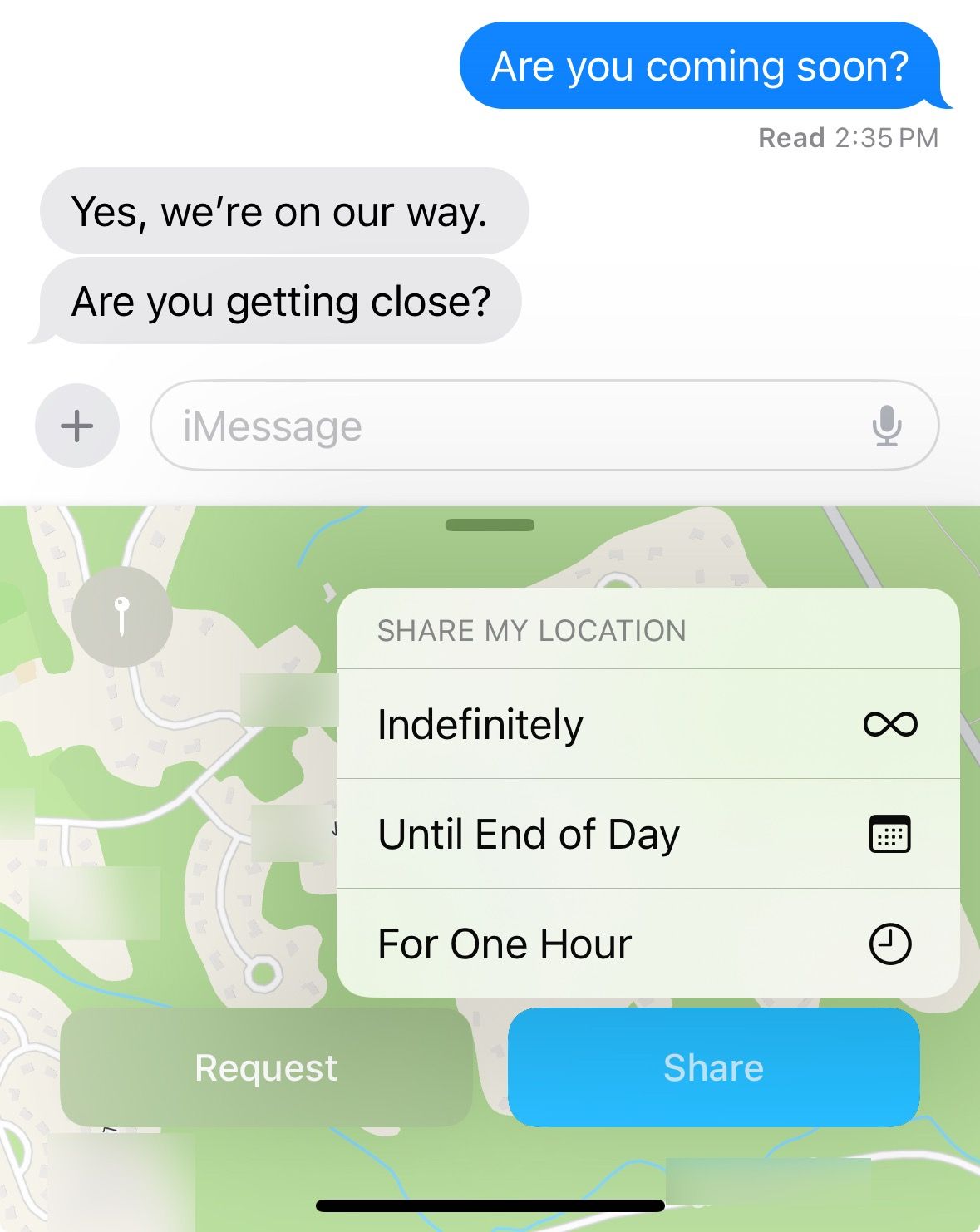
Sobald ein Standort geteilt wurde, kann die andere Partei die Nachricht auswählen und den Standort des Absenders in Echtzeit sehen.
7 Gelöschte Konversationen wiederherstellen
Eine wichtige Konversation versehentlich löschen? Diese iMessage-Funktion kann hilfreich sein, sofern die Konversation innerhalb der letzten 40 Tage gelöscht wurde.
Um auf diese Funktion zuzugreifen, tippen Sie auf die Schaltfläche „Bearbeiten“ in der oberen linken Ecke der iMessages-App. Tippen Sie dann auf die Option „Zuletzt gelöschte Dateien anzeigen“.
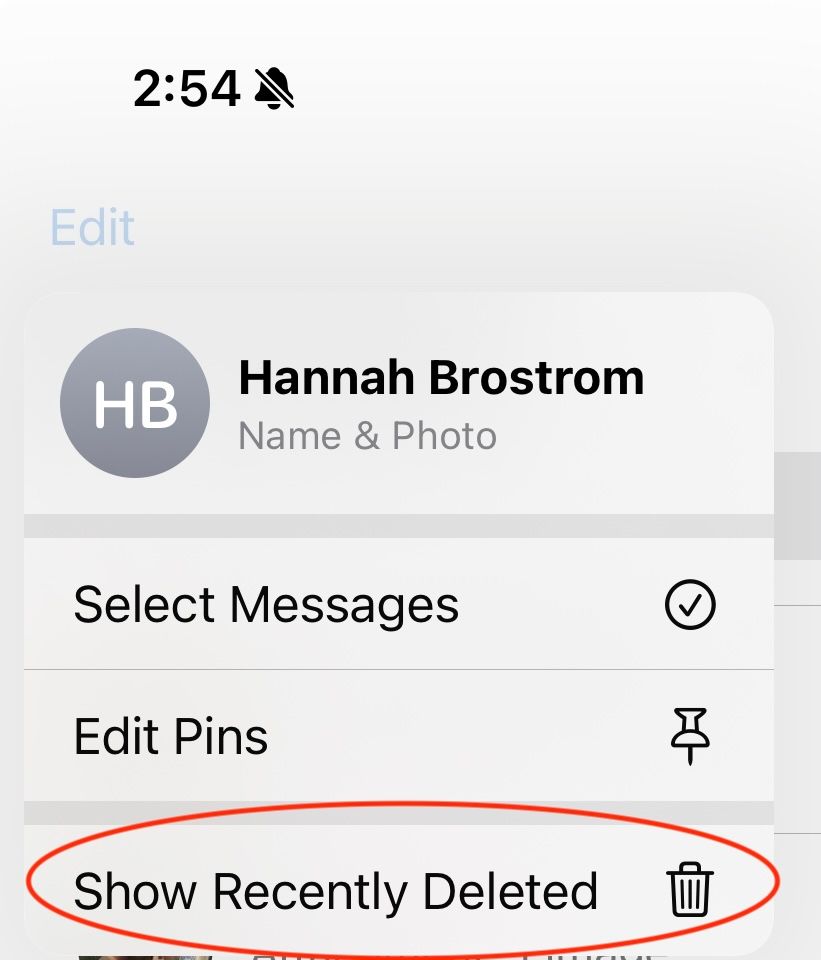
Sobald Sie auf diese Schaltfläche tippen, können Sie Konversationen sehen, die Sie kürzlich gelöscht haben. Sie können alle Konversationen, die Sie wiederherstellen möchten, abhaken und unten rechts auf die Schaltfläche „Wiederherstellen“ tippen, um sie zu Ihrer iMessage-Konversationsliste zurückzukehren.
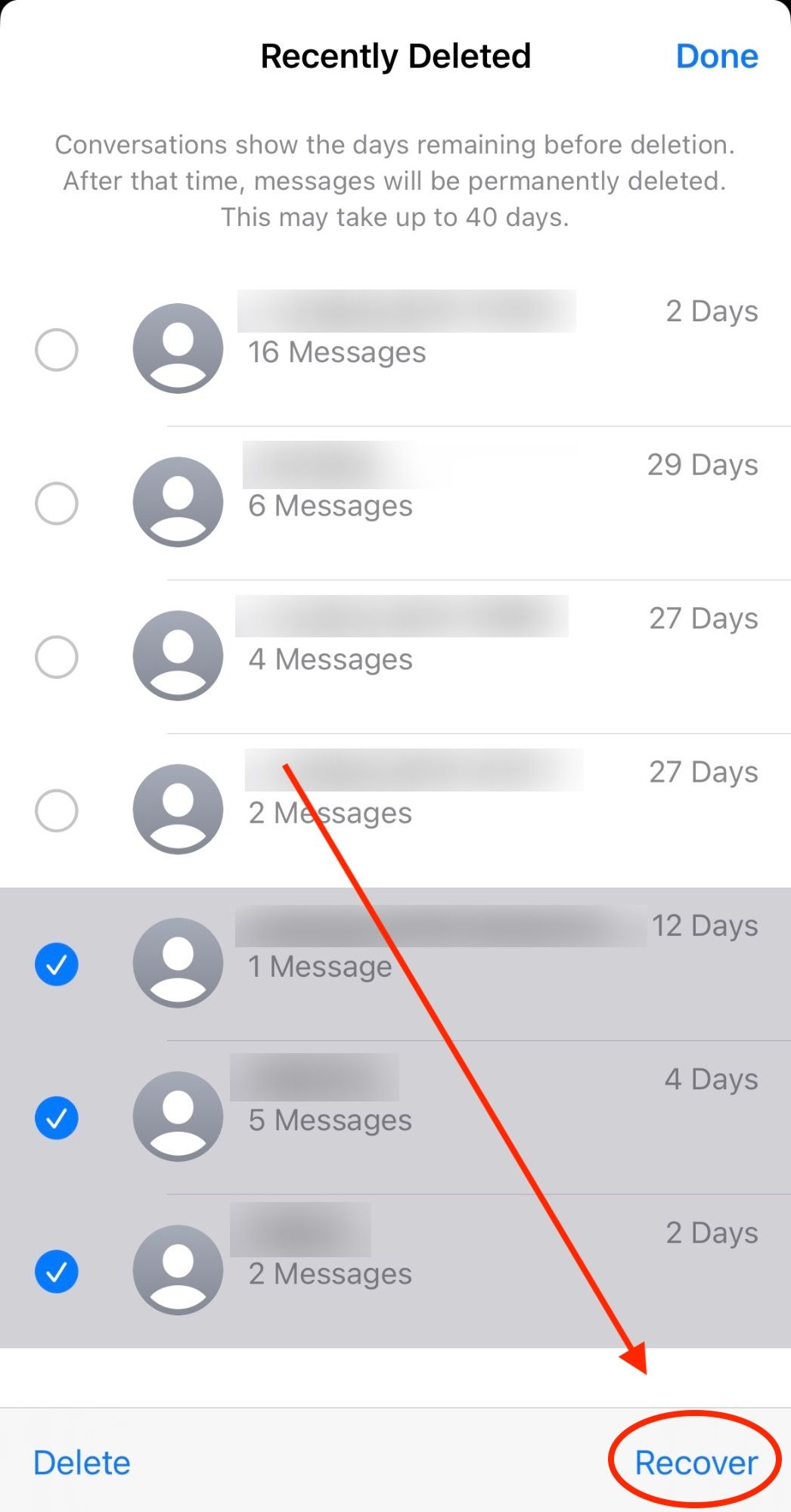
8 Sprachaufnahmen mit Transkriptionen
Keine Lust zu tippen? iMessage ist für Sie da. Sie können über iMessage eine Sprachnachricht senden, die Ihr Gesprächspartner abhören kann. Es liegt sogar eine Transkription bei, sodass jeder, dem Sie es senden, lesen kann, was Sie gesagt haben, wenn er nicht zuhören kann.
Um zu beginnen, tippen Sie auf das Symbol „ “ neben dem iMessage-Feld.
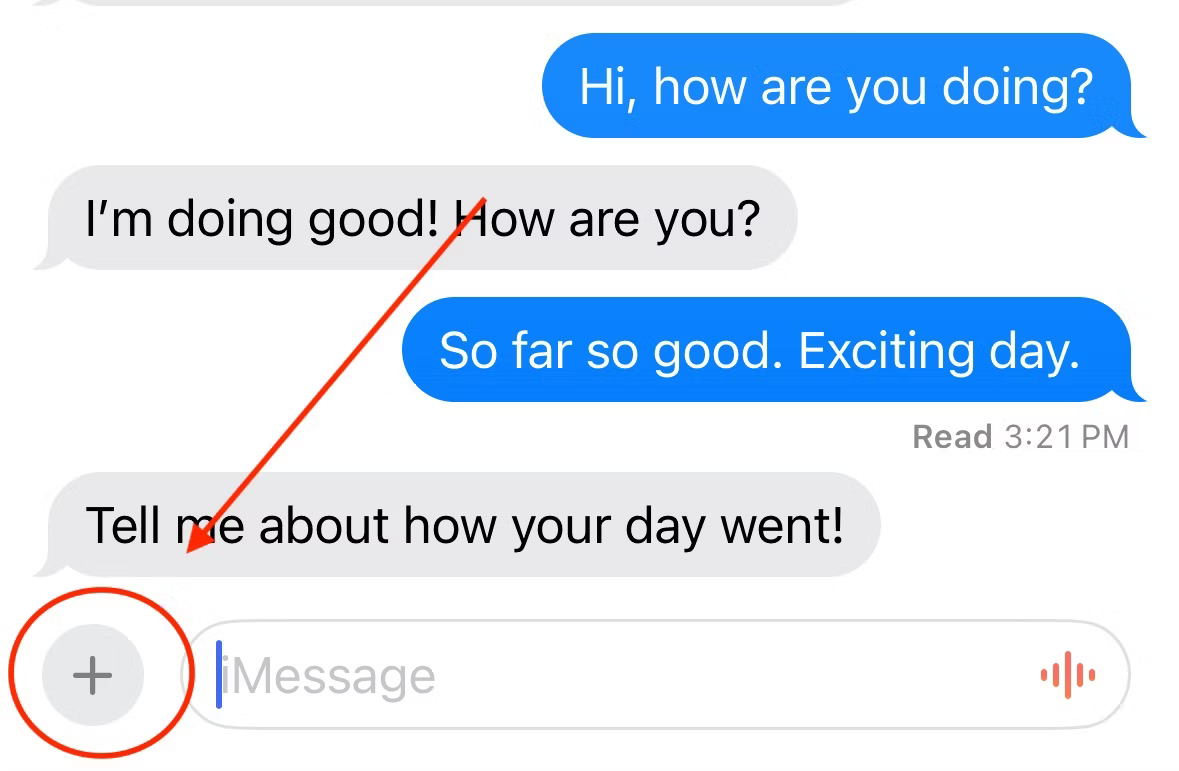
Sobald die Schaltfläche „ “ gedrückt wird, gelangen Sie zu einem Menü mit mehreren Optionen. Drücken Sie die Schaltfläche „Audio“.
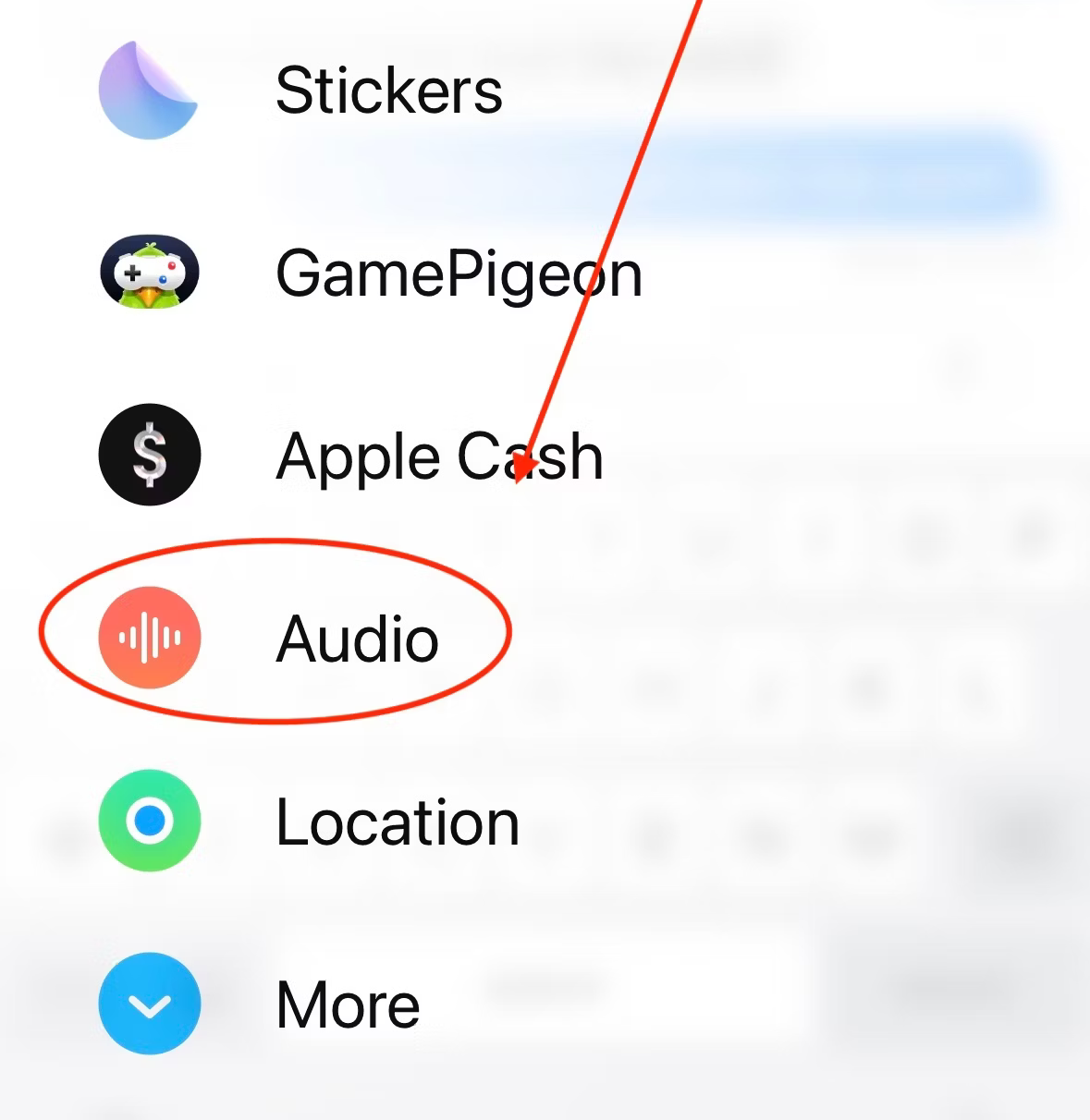
Sobald Sie die „Audio“-Taste drücken, beginnt Ihr Telefon mit der Aufzeichnung Ihrer Worte. Wenn Sie mit Ihrer Nachricht fertig sind, drücken Sie auf das „Stopp“-Symbol, um die Aufnahme zu beenden. Anschließend können Sie sich anhören, was Sie gesagt haben, und zum Senden auf den Pfeil „Senden“ klicken. Nach dem Senden kann die andere Person Ihre Nachricht wiedergeben und die erstellte Transkription lesen.
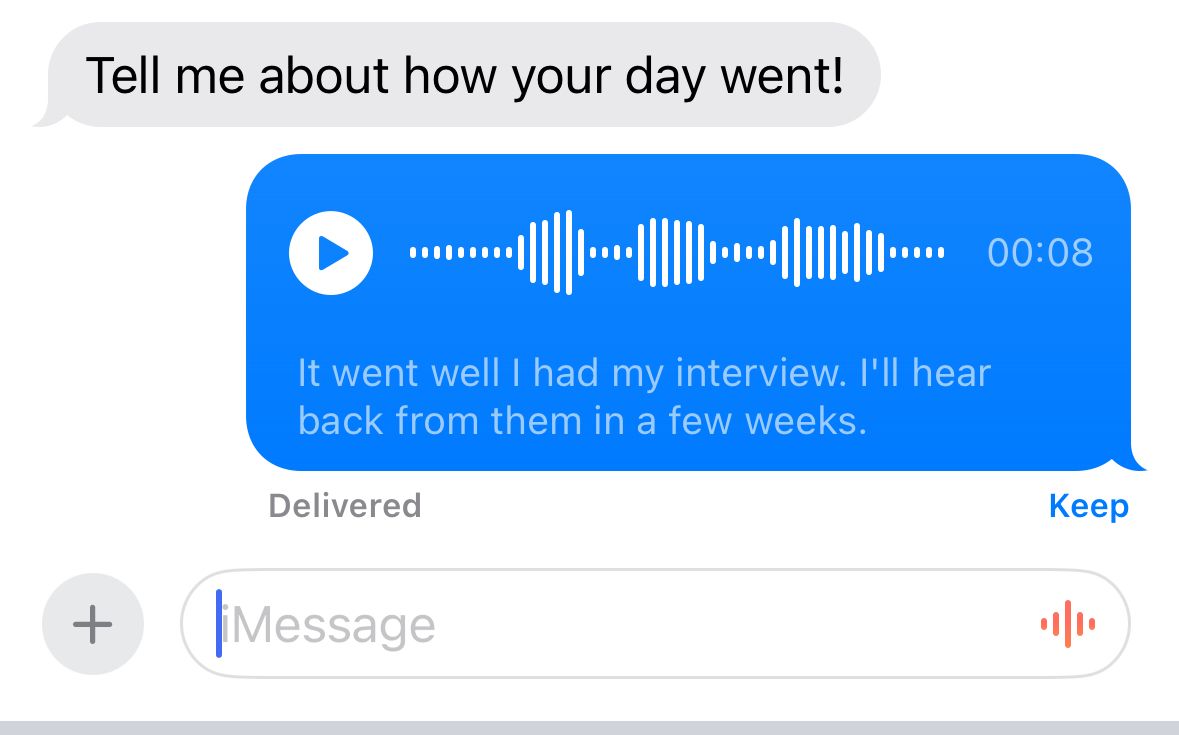
9 Nachrichteneffekte
Sind Ihnen jemals Konfetti aufgefallen, wenn Sie jemandem „Herzlichen Glückwunsch“ schicken, oder Luftballons, wenn Sie „Alles Gute zum Geburtstag“ senden? Dies sind iMessage-Effekte, die Sie jederzeit verwenden können. Sie können Ihren Nachrichten alle Arten von Effekten hinzufügen, die beim Öffnen abgespielt werden. Laser, Herzen, ein Scheinwerfer – Sie können Ihrer Nachricht sogar unsichtbare Tinte hinzufügen, die den Text hinter einer Unschärfe verbirgt, bis er darüber gewischt wird.
Um Ihrer Nachricht einen Effekt hinzuzufügen, geben Sie ein, was Sie senden möchten, und tippen und halten Sie dann den Sendepfeil. Auf diese Weise können Sie Ihren Effekt auswählen, der entweder um die Textblase zentriert oder den gesamten Bildschirm ausfüllen kann.
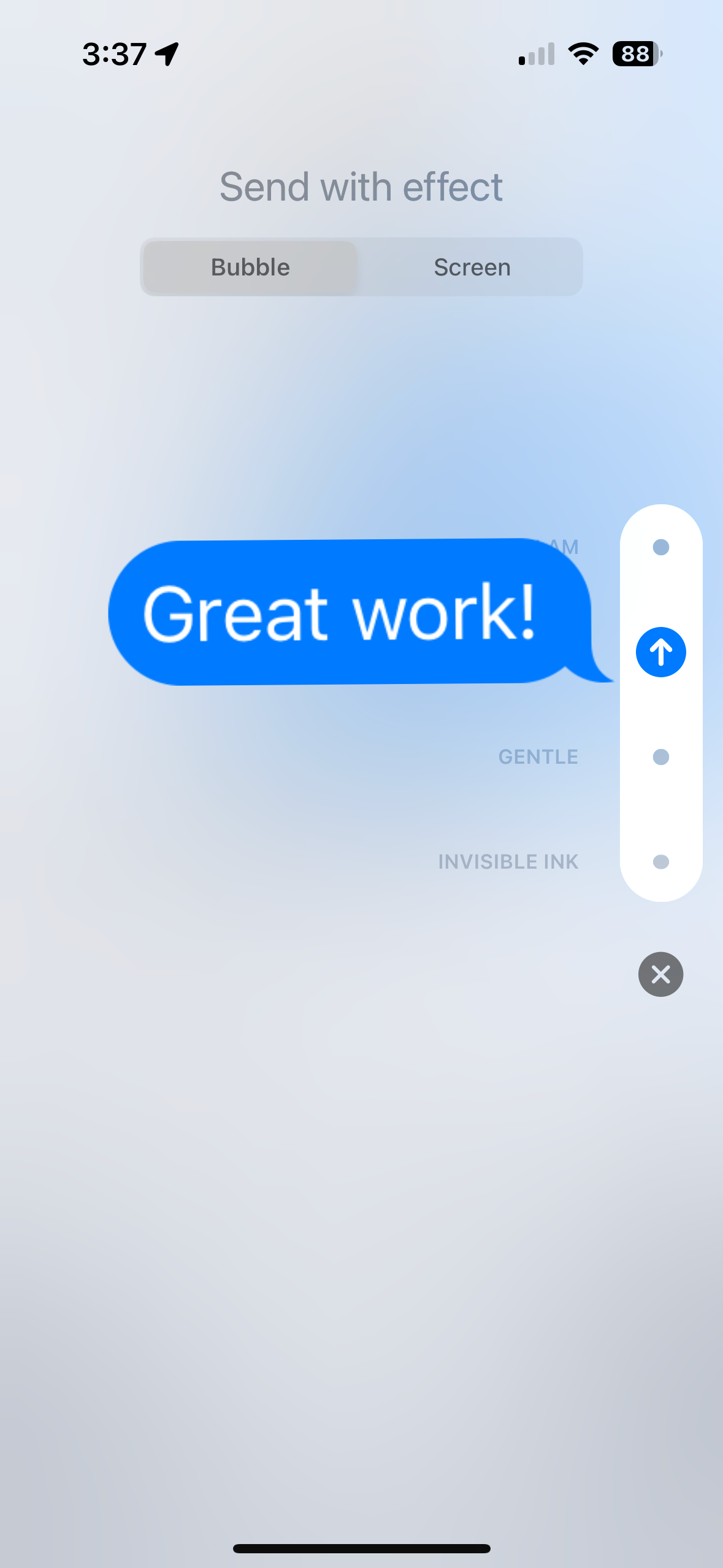
10 angepinnte Gespräche
Wenn Sie jeden Tag denselben Personen eine SMS schicken, kann es lästig werden, jedes Mal, wenn Sie etwas senden möchten, nach unten zu ihnen scrollen zu müssen eine Nachricht. Mit iMessage können Sie bis zu sechs Personen oben in Ihrer Nachrichten-App anheften, sodass Sie nie scrollen müssen, um sie zu finden.
Um einen Kontakt oder Gruppenchat anzupinnen, halten Sie die Unterhaltung gedrückt, die Sie anpinnen möchten, und klicken Sie auf die Schaltfläche „Anpinnen“.
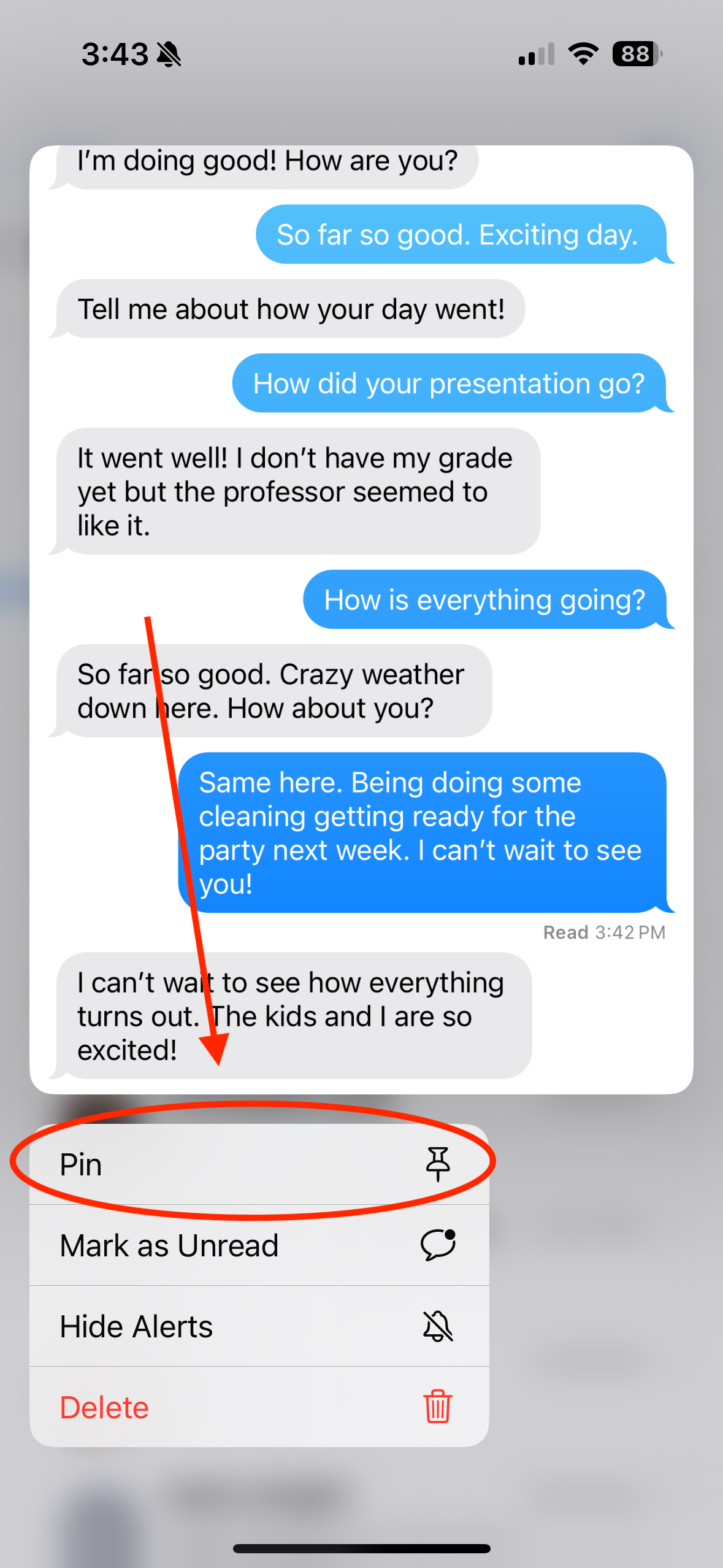
Dadurch wird die Konversation oben in Ihrer Nachrichten-App verankert, um einen einfachen Zugriff zu ermöglichen.
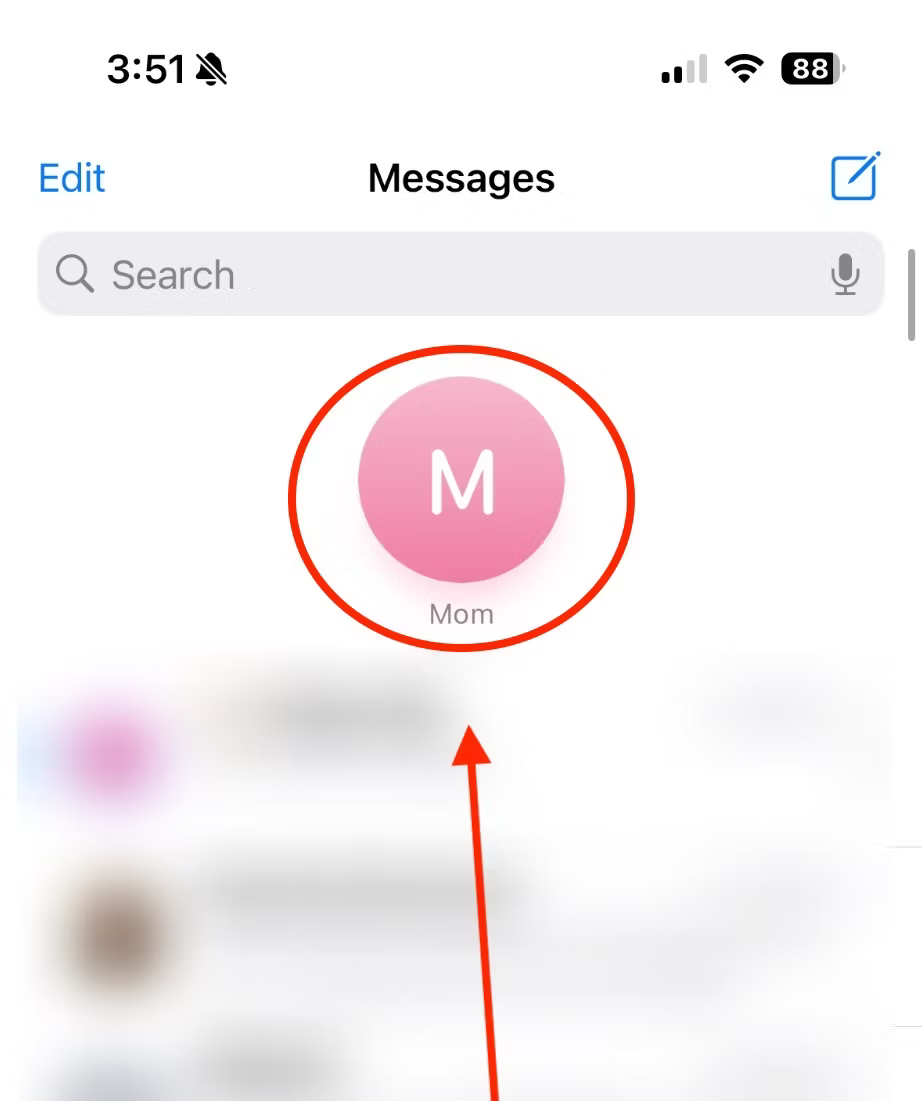
Sie können sie jederzeit lösen, indem Sie auf ihr Kontaktfoto gedrückt halten und dann „Entpinnen“ auswählen.
Wie Sie sehen, ist Apples iMessage eine leistungsstarke, vielseitige App mit vielen Tricks und Funktionen. Sobald Sie alles wissen, was die App kann, können Sie sie in vollem Umfang nutzen.
-
 Assetto Corsa Evo stürzt unter Windows ab? Erfahren Sie diesen Top -Leitfadenasetto corsa evo stürzt nach dem Start oder Laufen ab? Mach dir keine Sorgen, das ist in den neu veröffentlichten Spielen üblich! Dieser Artikel biet...Software-Tutorial Gepostet am 2025-02-08
Assetto Corsa Evo stürzt unter Windows ab? Erfahren Sie diesen Top -Leitfadenasetto corsa evo stürzt nach dem Start oder Laufen ab? Mach dir keine Sorgen, das ist in den neu veröffentlichten Spielen üblich! Dieser Artikel biet...Software-Tutorial Gepostet am 2025-02-08 -
 Begegnet, dass die Liste der valoranten Freunde nicht funktioniert? Hier ist LeitfadenDie Begegnung mit der Liste der Valorant Friends, die keinen funktionierenden Fehler hat, kann ziemlich frustrierend sein, insbesondere wenn Sie sich ...Software-Tutorial Gepostet am 2025-02-07
Begegnet, dass die Liste der valoranten Freunde nicht funktioniert? Hier ist LeitfadenDie Begegnung mit der Liste der Valorant Friends, die keinen funktionierenden Fehler hat, kann ziemlich frustrierend sein, insbesondere wenn Sie sich ...Software-Tutorial Gepostet am 2025-02-07 -
 Nokia glaubte nicht, dass die Touch -Tastatur des iPhone abheben würdeIn einem erstaunlichen Stück Technologiegeschichte zeigt eine interne Präsentation von Nokia aus dem Jahr 2007 des iPhone 2007, was das Unternehmen ...Software-Tutorial Gepostet am 2025-02-07
Nokia glaubte nicht, dass die Touch -Tastatur des iPhone abheben würdeIn einem erstaunlichen Stück Technologiegeschichte zeigt eine interne Präsentation von Nokia aus dem Jahr 2007 des iPhone 2007, was das Unternehmen ...Software-Tutorial Gepostet am 2025-02-07 -
 So beheben Sie SET_OF_INVALID_CONTEXT BSOD Windows 10/11Es ist üblich, Blue Screen of Death Fehlern wie set_of_invalid_context bsod unter einem Windows 10/11 zu begegnen. So werden Sie von Ihrem Computer v...Software-Tutorial Gepostet am 2025-02-06
So beheben Sie SET_OF_INVALID_CONTEXT BSOD Windows 10/11Es ist üblich, Blue Screen of Death Fehlern wie set_of_invalid_context bsod unter einem Windows 10/11 zu begegnen. So werden Sie von Ihrem Computer v...Software-Tutorial Gepostet am 2025-02-06 -
 Wie man Objekte in PowerPoint gruppiert und gruppierenDie Gruppierungsfunktion von PowerPoint vereinfacht das Präsentationsdesign, indem Sie mehrere Objekte zu einer einzelnen Einheit kombinieren können....Software-Tutorial Gepostet am 2025-02-06
Wie man Objekte in PowerPoint gruppiert und gruppierenDie Gruppierungsfunktion von PowerPoint vereinfacht das Präsentationsdesign, indem Sie mehrere Objekte zu einer einzelnen Einheit kombinieren können....Software-Tutorial Gepostet am 2025-02-06 -
 Das beste iPhone 16 Fälle von 2025Das Schutz Ihres neuen iPhone 16 ist entscheidend, auch wenn Sie das elegante Design lieben. Ein Qualitätsfall stellt sicher, dass es makellos bleib...Software-Tutorial Gepostet am 2025-02-06
Das beste iPhone 16 Fälle von 2025Das Schutz Ihres neuen iPhone 16 ist entscheidend, auch wenn Sie das elegante Design lieben. Ein Qualitätsfall stellt sicher, dass es makellos bleib...Software-Tutorial Gepostet am 2025-02-06 -
 Windows 11 KB5050094 wurde auf 24H2 eingeführt, neue Funktionen lernenWindows 11 Build 26100.3025 (KB5050094) ist jetzt im Release -Vorschaukanal angemeldet! Dieses Update bringt viele Verbesserungen der Windows 11 24H2...Software-Tutorial Gepostet am 2025-02-06
Windows 11 KB5050094 wurde auf 24H2 eingeführt, neue Funktionen lernenWindows 11 Build 26100.3025 (KB5050094) ist jetzt im Release -Vorschaukanal angemeldet! Dieses Update bringt viele Verbesserungen der Windows 11 24H2...Software-Tutorial Gepostet am 2025-02-06 -
 Die endgültige Anleitung für das Skyjem -Virus und 5 Möglichkeiten, es zu entfernenSkyjem ist ein Browser-Hijacker, der Suchanfragen auf andere Websites umleitet. Um weiteren Verlust zu verhindern, sollten Sie es so schnell wie mögli...Software-Tutorial Veröffentlicht am 2025-01-26
Die endgültige Anleitung für das Skyjem -Virus und 5 Möglichkeiten, es zu entfernenSkyjem ist ein Browser-Hijacker, der Suchanfragen auf andere Websites umleitet. Um weiteren Verlust zu verhindern, sollten Sie es so schnell wie mögli...Software-Tutorial Veröffentlicht am 2025-01-26 -
 5 Korrekturen für WhatsApp -Desktop nicht herunterladen BilderFix 1: Überprüfen Sie den internen Speicher Wenn Sie mit WhatsApp Desktop keine Bilder herunterladen können, überprüfen Sie zunächst Ihren internen Sp...Software-Tutorial Veröffentlicht am 25.01.2025
5 Korrekturen für WhatsApp -Desktop nicht herunterladen BilderFix 1: Überprüfen Sie den internen Speicher Wenn Sie mit WhatsApp Desktop keine Bilder herunterladen können, überprüfen Sie zunächst Ihren internen Sp...Software-Tutorial Veröffentlicht am 25.01.2025 -
 EOS-ERR-1603: 4 nützliche Methoden zur Behebung dieses FehlersLeiden Sie unter dem Problem, dass Epic Online Services auf Ihrem Gerät nicht installiert werden konnte? Wenn Sie bei der Installation von EOS den Feh...Software-Tutorial Veröffentlicht am 15.01.2025
EOS-ERR-1603: 4 nützliche Methoden zur Behebung dieses FehlersLeiden Sie unter dem Problem, dass Epic Online Services auf Ihrem Gerät nicht installiert werden konnte? Wenn Sie bei der Installation von EOS den Feh...Software-Tutorial Veröffentlicht am 15.01.2025 -
 Externe Festplatte verlangsamt den PC? Jetzt ganz einfach reparieren!Wenn Ihre externe Festplatte den PC verlangsamt, wird Ihre Arbeitseffizienz oder Ihr Unterhaltungserlebnis stark beeinträchtigt. In diesem Tutorial zu...Software-Tutorial Veröffentlicht am 23.12.2024
Externe Festplatte verlangsamt den PC? Jetzt ganz einfach reparieren!Wenn Ihre externe Festplatte den PC verlangsamt, wird Ihre Arbeitseffizienz oder Ihr Unterhaltungserlebnis stark beeinträchtigt. In diesem Tutorial zu...Software-Tutorial Veröffentlicht am 23.12.2024 -
 So beheben Sie Grounded Crashing auf dem PC: Hier ist eine vollständige AnleitungGrounded gehört zu den bekanntesten Survival-Adventure-Spielen. Obwohl das Spiel ein flüssiges Spielerlebnis bietet, kann es bei PC-Spielern zu Proble...Software-Tutorial Veröffentlicht am 22.12.2024
So beheben Sie Grounded Crashing auf dem PC: Hier ist eine vollständige AnleitungGrounded gehört zu den bekanntesten Survival-Adventure-Spielen. Obwohl das Spiel ein flüssiges Spielerlebnis bietet, kann es bei PC-Spielern zu Proble...Software-Tutorial Veröffentlicht am 22.12.2024 -
 CS2 kann Modul-Engine 2 nicht laden? Hier sind einige KorrekturenThe Counter-Strike 2 ist ein beliebtes Spiel, das von vielen Spielern gespielt wird. Bist du einer von ihnen? Wenn dies der Fall ist, kann es manchmal...Software-Tutorial Veröffentlicht am 12.12.2024
CS2 kann Modul-Engine 2 nicht laden? Hier sind einige KorrekturenThe Counter-Strike 2 ist ein beliebtes Spiel, das von vielen Spielern gespielt wird. Bist du einer von ihnen? Wenn dies der Fall ist, kann es manchmal...Software-Tutorial Veröffentlicht am 12.12.2024 -
 Drucker druckt halbseitige Dokumente: 6 einfache LösungenRead our disclosure page to find out how can you help MSPoweruser sustain the editorial team Read more ...Software-Tutorial Veröffentlicht am 25.11.2024
Drucker druckt halbseitige Dokumente: 6 einfache LösungenRead our disclosure page to find out how can you help MSPoweruser sustain the editorial team Read more ...Software-Tutorial Veröffentlicht am 25.11.2024 -
 HDMI-Anschluss funktioniert unter Windows 11 nicht – 5 einfache LösungenLesen Sie unsere Offenlegungsseite, um herauszufinden, wie Sie MSPoweruser dabei helfen können, das Redaktionsteam aufrechtzuerhalten...Software-Tutorial Veröffentlicht am 25.11.2024
HDMI-Anschluss funktioniert unter Windows 11 nicht – 5 einfache LösungenLesen Sie unsere Offenlegungsseite, um herauszufinden, wie Sie MSPoweruser dabei helfen können, das Redaktionsteam aufrechtzuerhalten...Software-Tutorial Veröffentlicht am 25.11.2024
Chinesisch lernen
- 1 Wie sagt man „gehen“ auf Chinesisch? 走路 Chinesische Aussprache, 走路 Chinesisch lernen
- 2 Wie sagt man auf Chinesisch „Flugzeug nehmen“? 坐飞机 Chinesische Aussprache, 坐飞机 Chinesisch lernen
- 3 Wie sagt man auf Chinesisch „einen Zug nehmen“? 坐火车 Chinesische Aussprache, 坐火车 Chinesisch lernen
- 4 Wie sagt man auf Chinesisch „Bus nehmen“? 坐车 Chinesische Aussprache, 坐车 Chinesisch lernen
- 5 Wie sagt man „Fahren“ auf Chinesisch? 开车 Chinesische Aussprache, 开车 Chinesisch lernen
- 6 Wie sagt man Schwimmen auf Chinesisch? 游泳 Chinesische Aussprache, 游泳 Chinesisch lernen
- 7 Wie sagt man auf Chinesisch „Fahrrad fahren“? 骑自行车 Chinesische Aussprache, 骑自行车 Chinesisch lernen
- 8 Wie sagt man auf Chinesisch Hallo? 你好Chinesische Aussprache, 你好Chinesisch lernen
- 9 Wie sagt man „Danke“ auf Chinesisch? 谢谢Chinesische Aussprache, 谢谢Chinesisch lernen
- 10 How to say goodbye in Chinese? 再见Chinese pronunciation, 再见Chinese learning

























